អ្នកប្រាកដជាធ្លាប់ឮដំណឹងជាច្រើនអំពីការលួចចូល ឬលួចយកគណនីហ្វេសប៊ុក (facebook) ឬផេក (facebook page) របស់បុគ្គលល្បីៗមួយចំនួន ក៏ដូចជាអ្នកនយោបាយផងដែរ។
ហេតុអ្វីបានជាក្រុម Hackers អាចលួចចូលគណនីហ្វេសប៊ុករបស់បុគ្គលទាំងនោះបាន?
វាអាចមកពីអ្នកប្រើប្រាស់ទាំងនោះមិនបានចាប់អារម្មណ៍ការពារគណនីហ្វេសប៊ុករបស់ខ្លួនឲ្យបានរឹងម៉ាំក៏អាចថាបាន ដូចជាដាក់ពាក្យសម្ងាត់ស្រួលចាំ ពាក្យសម្ងាត់ខ្លីពេក (ក្រោម ១២ខ្ទង់) ពាក្យសម្ងាត់មិនបានលាយនឹងសញ្ញាពិសេស និងយកលេខទូរស័ព្ទផ្ទាល់ខ្លួនធ្វើជាលេខសម្ងាត់ ឬយកថ្ងៃខែឆ្នាំកំណើតធ្វើជាពាក្យសម្ងាត់ជាដើម។ ករណីទាំងអស់នេះហើយដែលក្រុមជនខិលខូច ឬក្រុម Hackers អាចស្មានដឹងពីពាក្យសម្ងាត់ ហើយគេនឹងអាចចូលប្រើប្រាស់គណនីហ្វេសប៊ុករបស់អ្នកបានដោយស្រួល។

តើត្រូវការពារគណនីហ្វេសប៊ុករបស់អ្នកដូចម្ដេចវិញទៅ ក្រៅពីដាក់ពាក្យសម្ងាត់ហើយ?
និយាយសាមញ្ញ គឺត្រូវចាក់សោមួយជាន់ទៀតលើពាក្យសម្ងាត់របស់អ្នក។ សំណួរសួរថា តើចាក់សោរបៀបម៉េចទៅ? ឆ្លើយតបនឹងសំណួរនេះ យើងនឹងលើកយកកម្មវិធី Authy two-factor authentication មកប្រើដើម្បីចាក់សោថែមមួយជាន់ទៀត ដើម្បីការពារគណនីហ្វេសប៊ុករបស់អ្នកពីការលួចចូល។
តើកម្មវិធី Authy 2FA ជាកម្មវិធីអ្វី?
កម្មវិធី Authy ជាកម្មវិធីដែលអាចឱ្យយើងកំណត់សោមួយជាន់ទៀតពីលើពាក្យសម្ងាត់ ហើយកម្មវិធីនេះអាចដំឡើងបានគ្រប់ឧបករណ៍រួមមានទូរស័ព្ទ (iOS & Android) ថេបប្លេត (Tablet) និងកុំព្យូទ័រ ហើយកម្មវិធីនេះអាច synchronize (ធ្វើឱ្យដូចគ្នា) គណនីគ្រប់ឧបករណ៍ដែលអ្នកបានកំណត់។ ជាពិសេស Authy មានមុខងារដ៏គួរឱ្យចាប់អារម្មណ៍មួយ គឺការបិទលែងឱ្យឧបករណ៍ផ្សេងប្រើប្រាស់គណនី Authy របស់អ្នក ក្រៅពីឧបករណ៍ដែលអ្នកបានកំណត់។ មានន័យថា អ្នក ឬក៏អ្នកដទៃទៀតមិនអាចប្រើគណនីដដែលរបស់អ្នកនៅលើ Authy ដើម្បីដំឡើងនៅលើឧបករណ៍ដទៃទៀតបានទេ។

អានអត្ថបទទាក់ទង៖
>> ចាក់សោពីរតង់ (2FA) ដោយប្រើប្រាស់លេខទូរស័ព្ទ នៅលើកុំព្យូទ័រ
>> ចាក់សោពីរតង់ (2FA) ដោយប្រើប្រាស់លេខទូរស័ព្ទ នៅលើទូរស័ព្ទ Android
របៀបកំណត់ការផ្ទៀតផ្ទាត់ពីរកត្តា ឬចាក់សោពីរជាន់នៅលើហ្វេសប៊ុក (two-factor authentication)
ជំហានទី១៖ អ្នកត្រូវ Log in ចូលទៅកាន់គណនីហ្វេសប៊ុក រួចហើយចុចសញ្ញាព្រួញដែលនៅផ្នែកខាងលើនៃស្ដាំដៃ រួចចុចយកពាក្យ Setting (មើលរូបភាពទី២ ខាងក្រោម)។
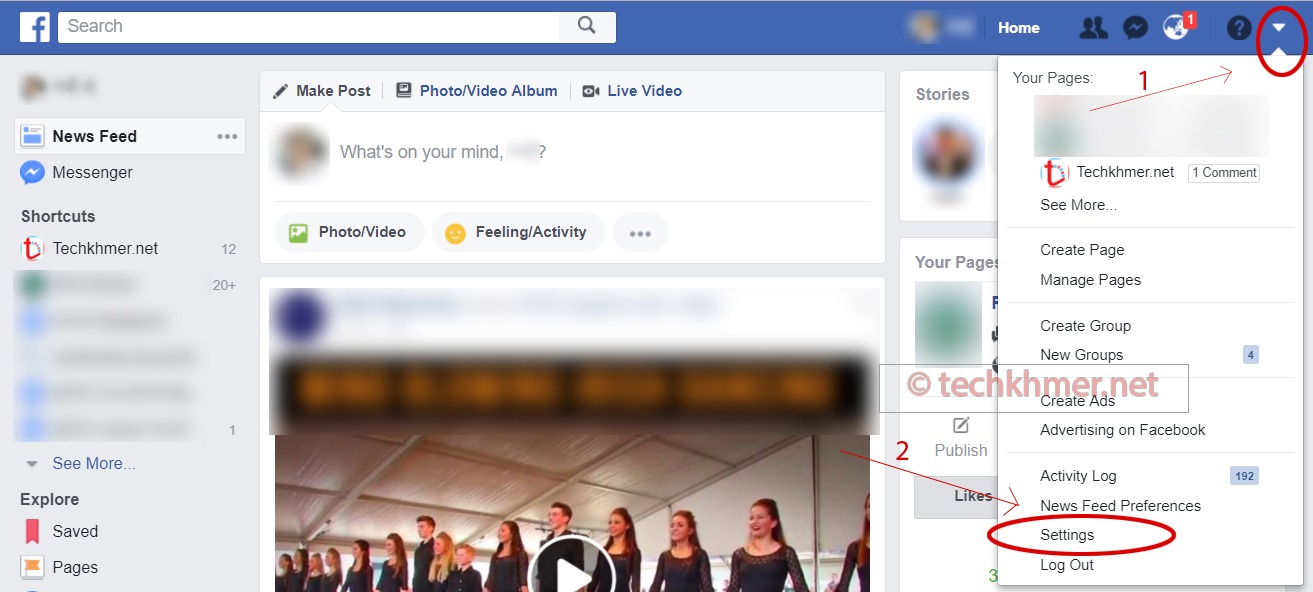
ជំហានទី២៖ អ្នកត្រូវចុចលើពាក្យ Security and Login (មើលរូបភាពទី៣ ខាងក្រោម)។
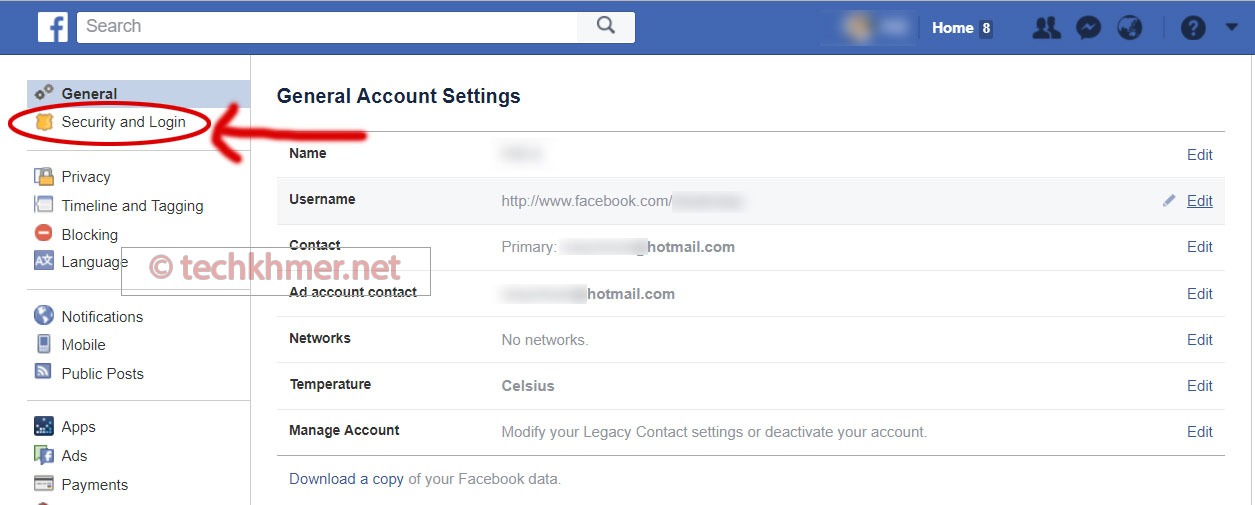
ជំហានទី៣៖ ស្វែងរកពាក្យ Set up two-factor authentication រួចចុចលើពាក្យ Edit (មើលរូបភាពទី៤ ខាងក្រោម)។
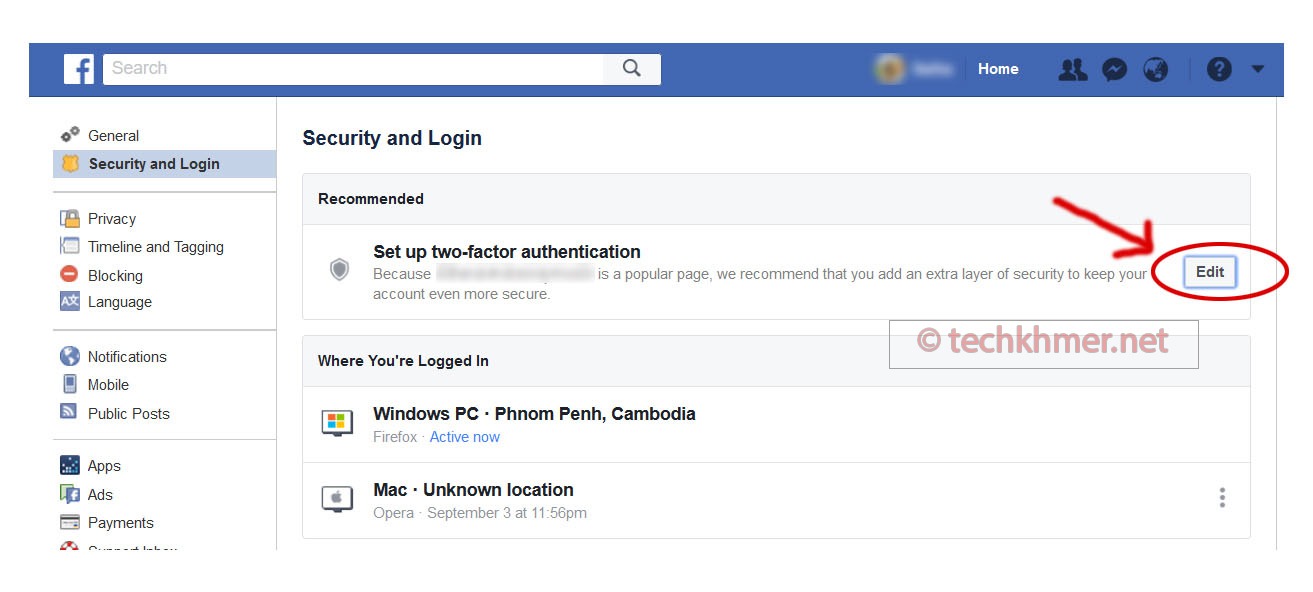
ជំហានទី៤៖ អ្នកនឹងឃើញពាក្យ Two-factor authentication is off មានន័យថាលោកអ្នកមិនទាន់បានកំណត់វានៅឡើយទេ។ ដូច្នេះ សូមចុចលើពាក្យ Set up (មើលរូបភាពទី៥ ខាងក្រោម)។
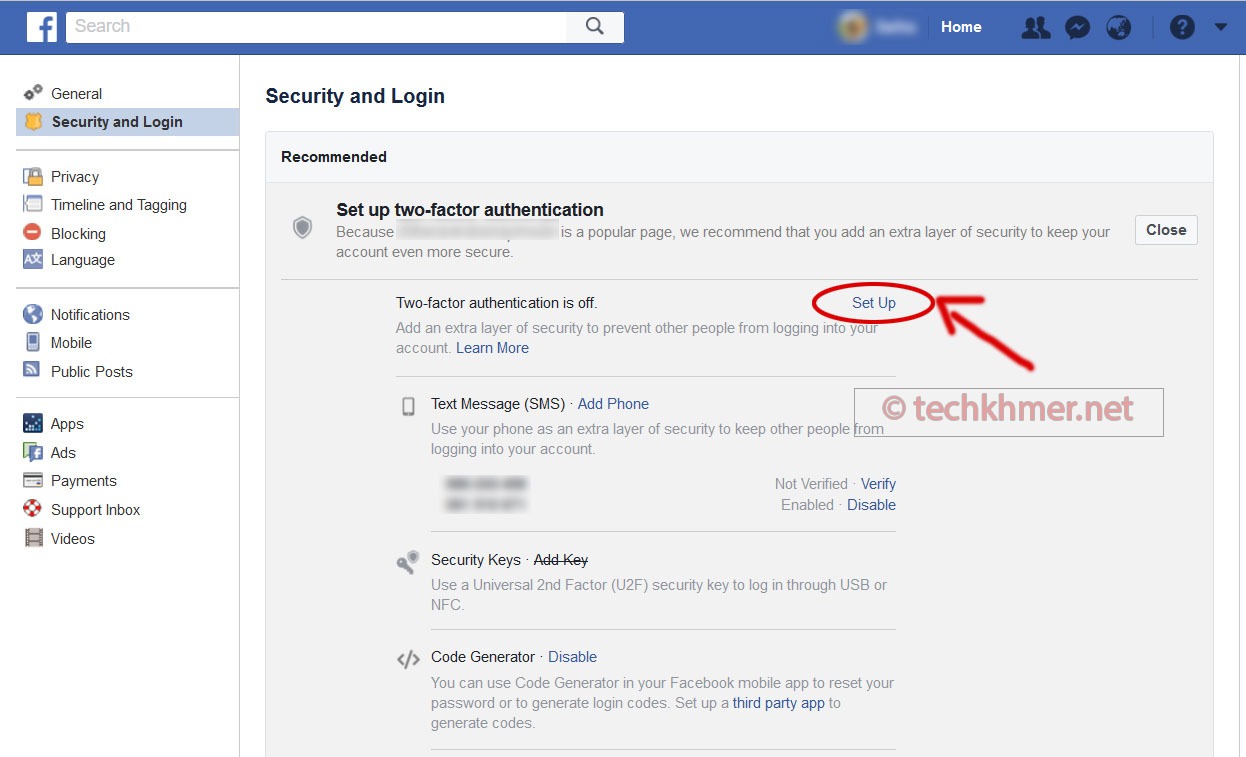
ជំហានទី៥៖ ផ្ទាំងថ្មីមួយដែលសួរអ្នកឲ្យដំណើរការ two-factor authentication ផុសចេញមក។ អ្នកគ្រាន់តែចុចលើពាក្យ Enable ជាការស្រេច (មើលរូបភាពទី៦ ខាងក្រោម)។
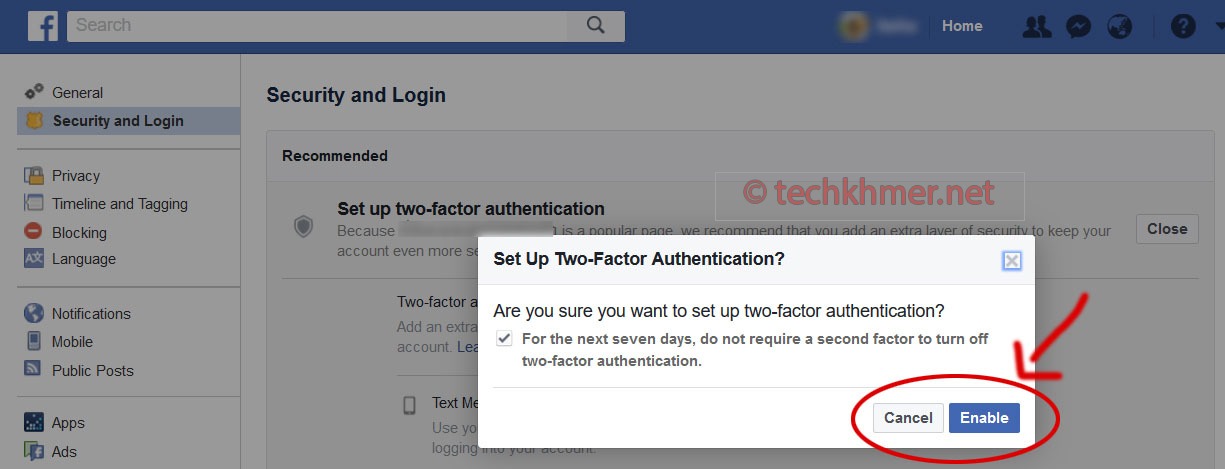
ជំហានទី៦៖ អ្នកនឹងឃើញពាក្យ Code generator – Disable សូមចុចលើពាក្យ third party app (មើលរូបភាពទី៧ ខាងក្រោម)។
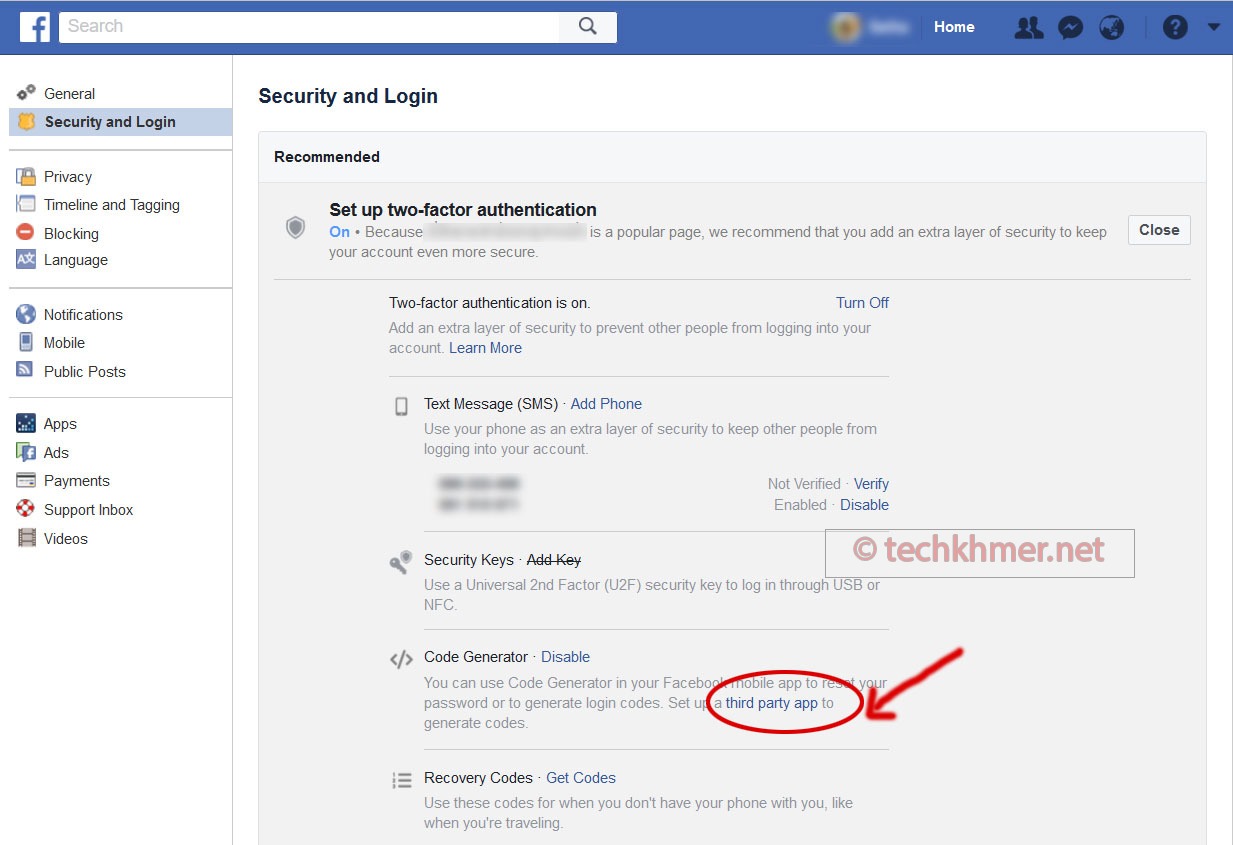
ជំហានទី៧៖ ហ្វេសប៊ុកនឹងចេញផ្ទាំងទាមទារឲ្យអ្នកបញ្ចូលលេខកូដសម្ងាត់របស់អ្នក។ លេខកូដសម្ងាត់នេះ ជាលេខកូដដែលប្រើសម្រាប់ចូលប្រើប្រាស់ហ្វេសប៊ុក។ ពេលបញ្ចូលរួច ចុចពាក្យ Submit ជាការស្រេច (មើលរូបភាពទី៨ ខាងក្រោម)។
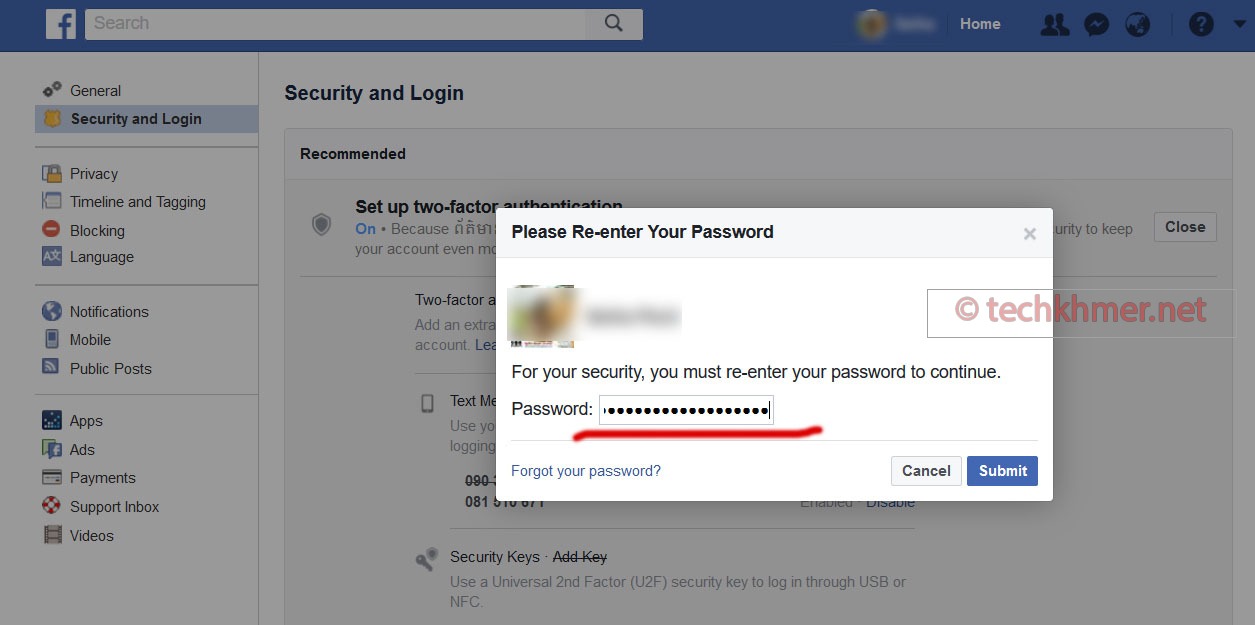
ជំហានទី៨៖ បន្ទាប់ពីអ្នកបញ្ចូលលេខកូដសម្ងាត់ និងចុច Submit រួច ផ្ទាំងថ្មីមួយទៀតនឹងផុសចេញឡើង។ ផ្ទាំងមាន QR code រួមមាន Secret key និង Security code (មើលរូបភាពទី៩ ខាងក្រោម)។ ងាយស្រួលបំផុត អ្នកអាចប្រើ QR code ដើម្បី scan ជាមួយកម្មវិធី Authy។
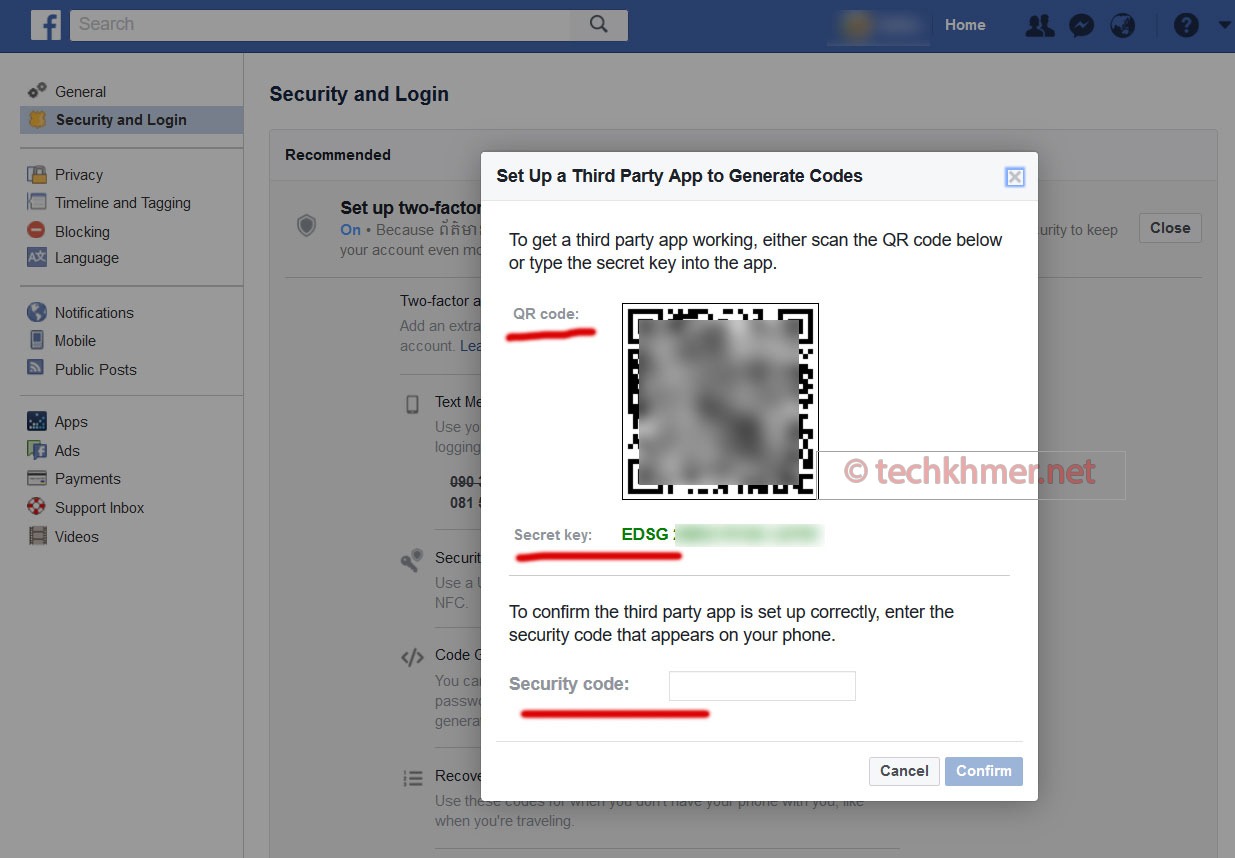
ជំហានទី៩៖ ដំណើរការកម្មវីធី Authy នៅលើទូរស័ព្ទ smartphone របស់លោកអ្នក រួចចុចលើពាក្យ Add account បន្ទាប់មកទៀតចុចលើពាក្យ Scan QR code ពីជំហានទីប្រាំបីខាងលើ (អ្នកត្រូវដំណើរការហ្វេសប៊ុកនៅលើកុំព្យូទ័រដើម្បីងាយស្រួលស្កេន) (មើលរូបភាពទី១០ ខាងក្រោម)។
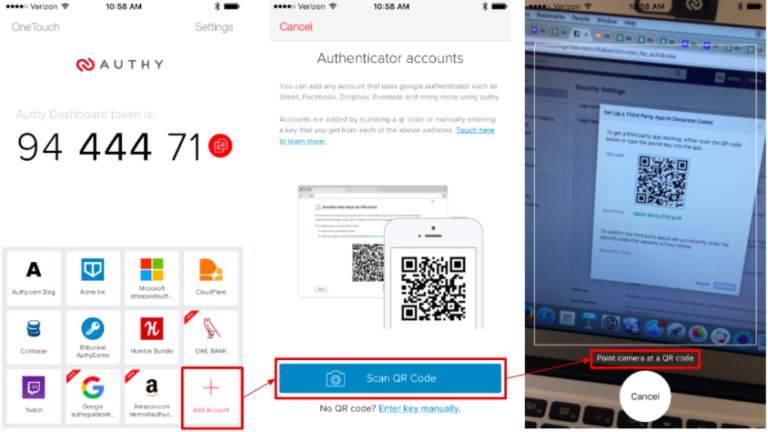
ជំហានទី១០៖ បន្ទាប់ពី Scan QR code ផ្ទាំងមួយទៀតនឹងផុសឡើង រួចចុចពាក្យ Done (មើលរូបភាពទី១១ ខាងក្រោម)។
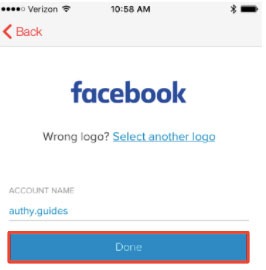
ជំហានទី១១៖ កម្មវិធី Authy នឹងបង្កើតលេខកូដ ៦ខ្ទង់សម្រាប់ឲ្យអ្នកយកទៅដាក់នៅប្រអប់ Security code នៅជាមួយផ្ទាំង Scan QR code លើហ្វេសប៊ុក រួចចុច Confirm (មើលរូបភាពទី១២ ខាងក្រោម)។
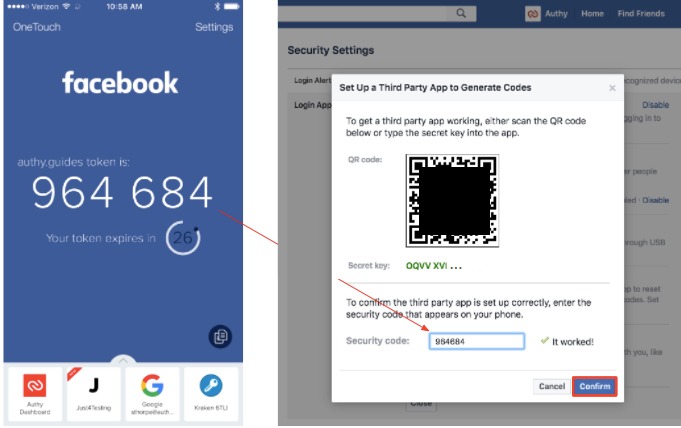
ជំហានទី១២៖ ឆែកមើលថាតើអ្នកបានកំណត់ two-factor authentication ជោគជ័យឬនៅ។ សូមឆែកមើលពាក្យ two-factor authentication is on ហើយពាក្យនៅជួរជាមួយគ្នាបានប្ដូរទៅជា Turn off និងឆែកមើលត្រង់ពាក្យ Code generator – Disable (មើលរូបភាពទី១៣ ខាងក្រោម)។ នេះមានន័យថាលោកអ្នកបានកំណត់វាដោយជោគជ័យ។
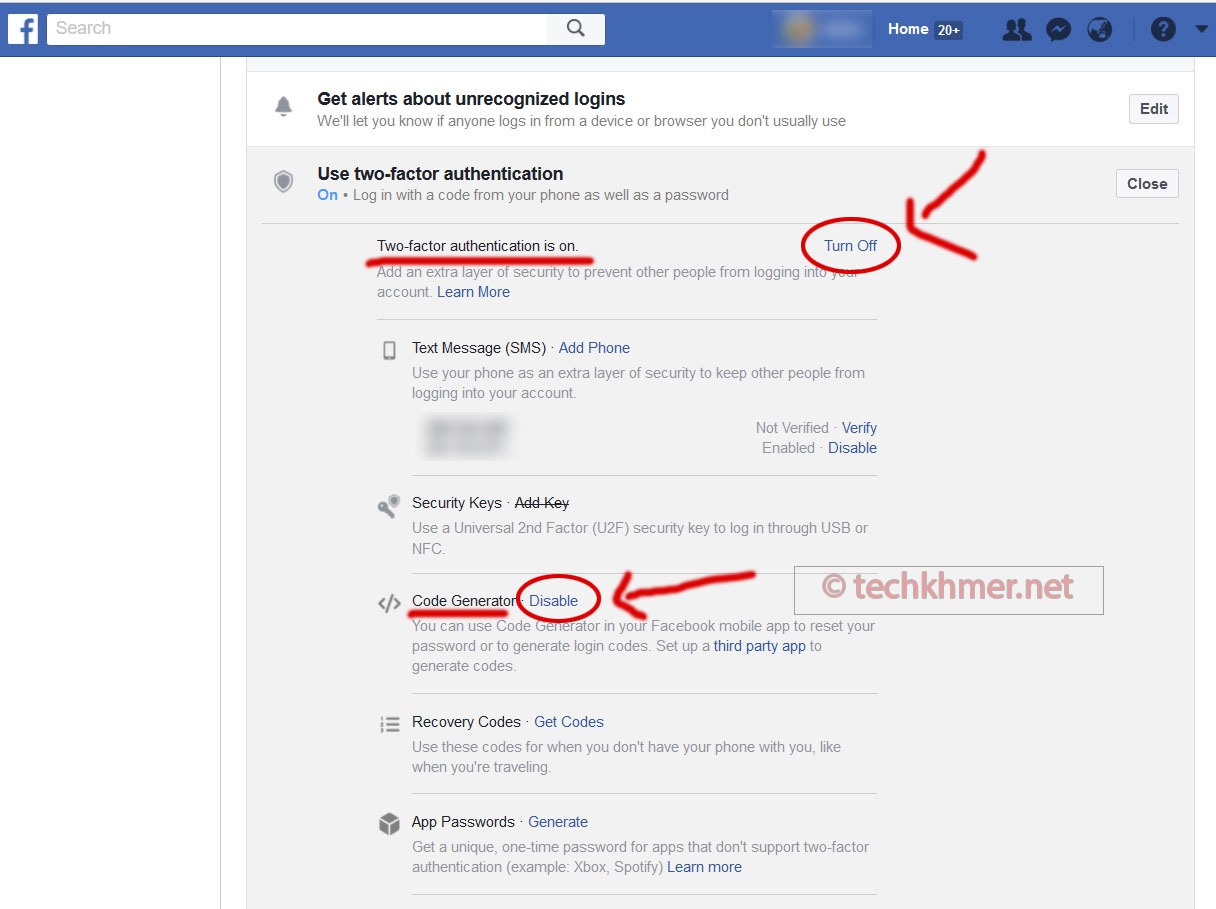
សូមលោកអ្នកមានសុវត្ថិភាពក្នុងការប្រើប្រាស់គណនីលើអនឡាយជាមួយកម្មវិធី Authy two-factor authentication៕


















